
అస్థిరత్వం మరియు చాలా నెమ్మదిగా ఇంటర్నెట్ కనెక్షన్ల సమస్య ఇప్పటికే అనేక Android పరికరాలలో తాకినది. ఇది సేవను కనెక్ట్ చేసిన తర్వాత లేదా కొంతకాలం తర్వాత వెంటనే కనిపిస్తుంది, కానీ వాస్తవం నిజం - ఇంటర్నెట్ వేగం పెంచడానికి పని, మరియు అది ఒక పరిష్కారం అవసరం.
Android లో ఇంటర్నెట్ను వేగవంతం చేయండి
నెమ్మదిగా ఇంటర్నెట్తో సంబంధం ఉన్న సమస్య సర్వసాధారణమైనది, అందువలన ఇది ప్రత్యేకమైన అప్లికేషన్లు ఇప్పటికే దానిని తొలగించడానికి అభివృద్ధి చేయబడిందని ఆశ్చర్యం లేదు. వారు కనెక్షన్ పారామితులను మెరుగుపరచడానికి ఉద్దేశించినవి, కానీ మీరు సానుకూల ఫలితాన్ని సాధించడానికి అనుమతించే ఇతర పద్ధతుల గురించి తెలుసుకోవడం ముఖ్యం.విధానం 1: మూడవ పార్టీ అనువర్తనాలు
నెట్వర్క్లో మీరు Android పరికరంలో ఇంటర్నెట్ వేగాన్ని పెంచే అనేక మంచి అనువర్తనాలను కనుగొనవచ్చు, మరియు మా సైట్లో మీరు వాటిని ఇన్స్టాల్ చేయడానికి అన్ని మార్గాల గురించి తెలుసుకోవచ్చు. రూట్ హక్కులతో ఉన్న వినియోగదారులకు, అనువర్తనాలు అన్ని బ్రౌజర్ల మొత్తం పనితీరును మెరుగుపరుస్తాయి, అలాగే ఇంటర్నెట్ ట్రాఫిక్ ఉపయోగంతో అనుబంధించబడిన సెట్టింగులకు మార్పులు చేయడానికి ప్రయత్నించండి. పని ప్రారంభించే ముందు, ఒక బ్యాకప్ వ్యవస్థను తయారు చేయడం మంచిది, సాధారణంగా ఫర్మువేర్ ముందు జరుగుతుంది.
ఇంకా చదవండి:
Android లో అనువర్తనాన్ని ఇన్స్టాల్ ఎలా
Android కు రూట్ హక్కులను ఎలా పొందాలో
ఫర్మువేర్ ముందు బ్యాకప్ Android పరికరాలను ఎలా తయారు చేయాలి
ఇంటర్నెట్ booster & ఆప్టిమైజర్
ఇంటర్నెట్ booster & ఆప్టిమైజర్ ఇంటర్నెట్ యొక్క పని మాత్రమే ఆప్టిమైజ్ ఉచిత సాధారణ మరియు అనుకూలమైన సాధనం, కానీ మొత్తం వ్యవస్థ కూడా మొత్తం. ఇది దోషాల కోసం ఇంటర్నెట్ కనెక్షన్ను తనిఖీ చేస్తుంది మరియు నెట్వర్క్కి యాక్సెస్ చేసే ఇతర అనువర్తనాల కార్యకలాపాలను కూడా నియంత్రిస్తుంది.
Apkpure తో ఇంటర్నెట్ booster & ఆప్టిమైజర్ డౌన్లోడ్
డెవలపర్లు తమ ఉత్పత్తిని కాపాడినట్లు ఏమీ చేయలేదని డెవలపర్లు వాదించారు, ఇది అలాంటి చర్యలను మానవీయంగా చేయాలని నిర్ణయించుకుంది. వారు కేవలం చాలా సమయం ఉంటుంది, అనువర్తనం సెకన్లలో చేస్తుంది.
- మేము ఇంటర్నెట్ booster & ఆప్టిమైజర్ అమలు మరియు అది బూట్లు ఉన్నప్పుడు వేచి.

- తదుపరి స్క్రీన్పై, పరికరం రూట్-హక్కులను కలిగి ఉందో లేదో సూచిస్తుంది (దీని గురించి ఖచ్చితంగా తెలియని వినియోగదారులకు కూడా ఒక ఎంపిక కూడా ఉంది).
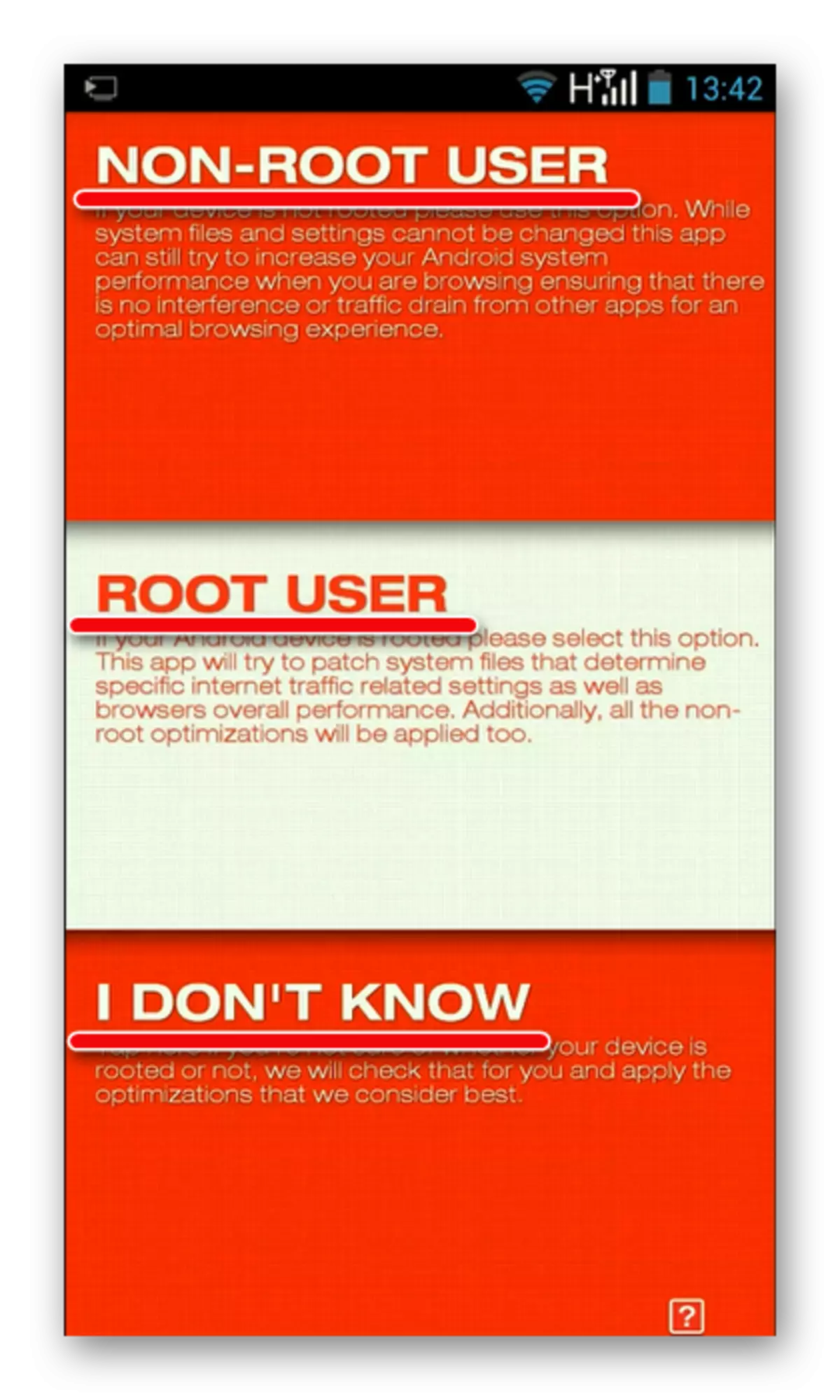
- స్క్రీన్ మధ్యలో ఉన్న బటన్ను నొక్కండి.

- మేము పనిని పూర్తి చేయడానికి అప్లికేషన్ కోసం వేచి ఉండండి, దానిని మూసివేయి, పరికరాన్ని రీబూట్ చేసి ఫలితాన్ని తనిఖీ చేయండి. రూట్-హక్కుల యజమానులకు, అదే చర్యలు నిర్వహిస్తారు.

ఇంటర్నెట్ స్పీడ్ మాస్టర్
ఇంటర్నెట్ స్పీడ్ మాస్టర్ ఇదే విధమైన ఫంక్షన్ చేసే మరొక సాధారణ అప్లికేషన్. ఇది అదే సూత్రం, i.e. రూట్ హక్కులతో మరియు వాటిని లేకుండా పరికరాలకు అనుకూలం.
ఇంటర్నెట్ స్పీడ్ మాస్టర్ను డౌన్లోడ్ చేయండి
మునుపటి సందర్భంలో, అప్లికేషన్ వ్యవస్థ ఫైళ్ళకు మార్పులు చేయడానికి ప్రయత్నిస్తుంది. డెవలపర్లు భద్రతకు బాధ్యత వహిస్తారు, కానీ బ్యాకప్ ఇక్కడ నిరోధించదు.
- అప్లికేషన్ అమలు మరియు "ఇంటర్నెట్ కనెక్షన్ మెరుగుపరచడానికి" క్లిక్ చేయండి.

- పని పూర్తయినప్పుడు మేము ఎదురుచూస్తున్నాము మరియు "ముగింపు" క్లిక్ చేయండి.
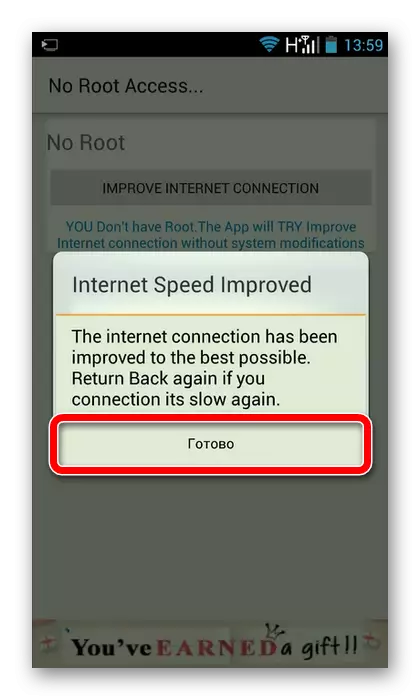
- రూట్ హక్కులతో దానం చేసిన పరికరాల్లో ఇంటర్నెట్ వేగం మాస్టర్ ప్రారంభించిన తరువాత, "పాచ్ వర్తించు" (మీరు "పునరుద్ధరించు" నొక్కడం ద్వారా పాచ్ను తొలగించవచ్చు) క్లిక్ చేయండి. పరికరాన్ని పునఃప్రారంభించండి మరియు ఇంటర్నెట్ ఆపరేషన్ను తనిఖీ చేయండి.
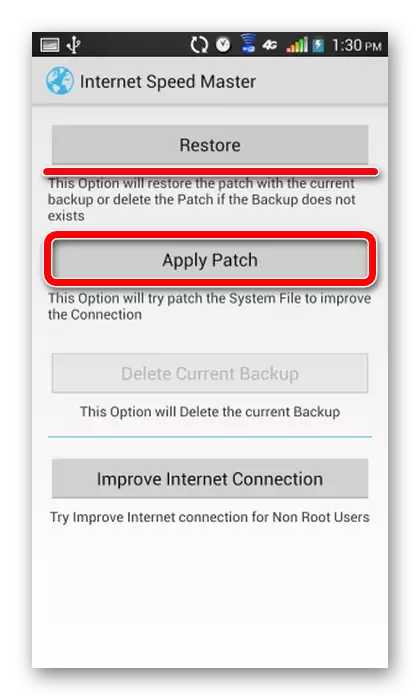
విధానం 2: బ్రౌజర్ సెట్టింగులు
మూడవ పార్టీ కార్యక్రమాల వినియోగం సానుకూల ఫలితం తెచ్చినప్పటికీ, వినియోగదారుడు ఇతర చర్యలు తీసుకుంటాడని వాస్తవం నుండి అధ్వాన్నంగా ఉండదు. ఉదాహరణకు, బ్రౌజర్ సెట్టింగులతో పనిచేసినప్పుడు, మీరు ఇంటర్నెట్ కనెక్షన్ యొక్క నాణ్యతను గణనీయంగా మెరుగుపరుస్తారు. Android పరికరాల కోసం ప్రసిద్ధ వెబ్ బ్రౌజర్ల నేపథ్యంలో ఈ అవకాశాన్ని పరిగణించండి. Google Chrome తో ప్రారంభిద్దాం:
- బ్రౌజర్ను తెరిచి మెనుకు వెళ్ళండి (ఎగువ కుడి మూలలో ఐకాన్).
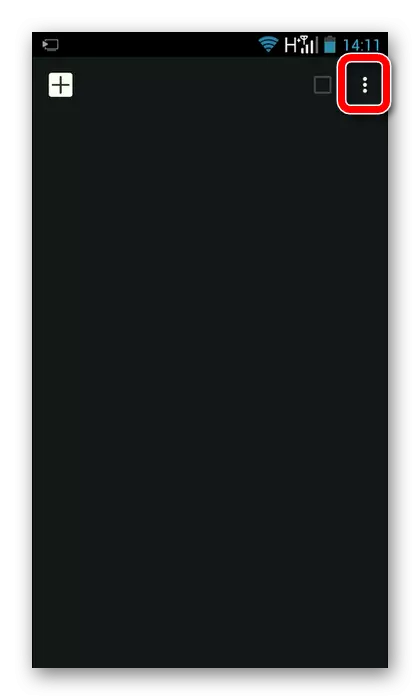
- "సెట్టింగులు" కు వెళ్ళండి.

- మేము "ట్రాఫిక్ సేవ్" యొక్క స్థానం ఎంచుకోండి.

- మేము స్క్రీన్ ఎగువన కుడి వైపున స్లైడర్ను మార్చాము. ఇప్పుడు Google Chrome ద్వారా లోడ్ చేయబడిన డేటా తగ్గిపోతుంది, ఇది ఇంటర్నెట్ యొక్క వేగంతో పెరుగుదలకు దోహదం చేస్తుంది.

Opera మినీ వినియోగదారుల కోసం సూచనలు:
- బ్రౌజర్ తెరిచి దిగువ ప్యానెల్లో ఉన్న కుడివైపున ఉన్న కుడి చిహ్నంపై క్లిక్ చేయండి.

- ఇప్పుడు ట్రాఫిక్ సేవ్ లేదు, కాబట్టి మేము "సెట్టింగులు" ఎంటర్.
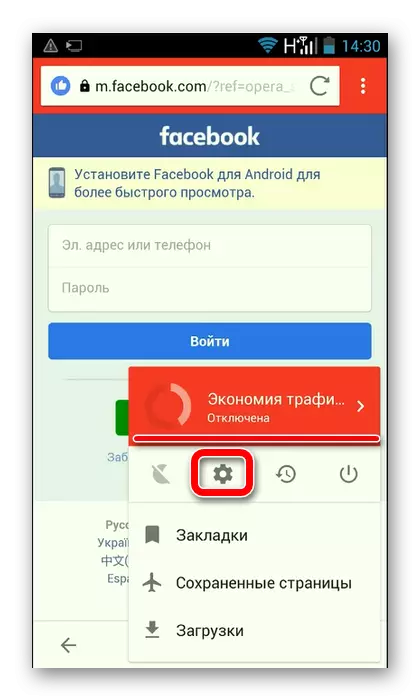
- పాయింట్ "ట్రాఫిక్ సేవ్" ఎంచుకోండి.

- "ఆఫ్" వ్రాసిన ప్యానెల్లో క్లిక్ చేయండి.

- పని కోసం అత్యంత సరైన సైట్ అని ఆటోమేటిక్ మోడ్ను ఎంచుకోండి.

- ఐచ్ఛికంగా, చిత్రం నాణ్యతను కాన్ఫిగర్ చేయండి మరియు ప్రకటనను నిరోధించడం లేదా డిస్కనెక్ట్ చేయడం.

Firefox వినియోగదారులకు సూచనలు:
- ఫైరుఫాక్సు బ్రౌజర్ను తెరిచి ఎగువ కుడి మూలలో ఐకాన్ను నొక్కండి.

- "పారామితులు" కు వెళ్ళండి.

- "అధునాతన" క్లిక్ చేయండి.

- "ట్రాఫిక్ సేవ్" బ్లాక్ లో, మేము అన్ని సెట్టింగులను ఉత్పత్తి చేస్తాము. ఉదాహరణకు, మేము చిత్రాల ప్రదర్శనను ఆపివేస్తాము, ఇది ఇంటర్నెట్ కనెక్షన్ యొక్క వేగాన్ని పెంచడం సానుకూల ప్రభావం చూపుతుంది.

పద్ధతి 3: క్లీనింగ్ కాష్
వేగం పెంచడానికి తక్కువ సాధారణ కాష్ శుభ్రపరచడం ఉంటుంది. అప్లికేషన్ల ఆపరేషన్ ప్రక్రియలో, తాత్కాలిక ఫైళ్లు అక్కడ కూడబెట్టుట. మీరు చాలాకాలం కాష్ను శుభ్రం చేయకపోతే, దాని వాల్యూమ్ చాలా కాలక్రమేణా ఇంటర్నెట్ కనెక్షన్ యొక్క వేగంతో మందగిస్తుంది. మా సైట్లో మీరు వ్యవస్థ యొక్క సెట్టింగులను లేదా మూడవ పక్ష అనువర్తనాలను ఉపయోగించి Android పరికరాల్లో కాష్ను ఎలా శుభ్రం చేయాలో సమాచారాన్ని పొందవచ్చు.పాఠం: Android లో కాష్ శుభ్రం ఎలా
పద్ధతి 4: బాహ్య జోక్యం పోరాటం
వారి పరికరాన్ని అలంకరించేందుకు లేదా భౌతిక నష్టానికి వ్యతిరేకంగా రక్షించడానికి ప్రయత్నిస్తున్న అనేకమంది వినియోగదారులు, ప్రత్యేకంగా కొత్తగా ఉన్నప్పుడు, కవర్లు మరియు బంపర్స్లో దుస్తులు ధరించుకోండి. వారు తరచుగా ఇంటర్నెట్ యొక్క అస్థిర మరియు తక్కువ వేగం యొక్క కారణం. మీరు పరికరాన్ని విముక్తి చేయడం ద్వారా దీనిని తనిఖీ చేయవచ్చు మరియు పరిస్థితి మెరుగుపడినట్లయితే, మీరు మరొక అనుబంధాన్ని కనుగొంటారు.
ముగింపు
ఇక్కడ మీ Android పరికరంలో ఇంటర్నెట్ యొక్క పనిని వేగవంతం చేయగల సాధారణ చర్యలు ఇక్కడ ఉన్నాయి. వాస్తవానికి, వేచి ఉండటానికి విపరీతమైన మార్పులు ఉండవు, ఎందుకంటే మేము నెట్వర్క్లో మరింత సౌకర్యవంతంగా సర్ఫింగ్ చేయాలనే దాని గురించి మాట్లాడుతున్నాము. అన్ని ఇతర సమస్యలు ప్రొవైడర్ ద్వారా పరిష్కరించబడతాయి, ఎందుకంటే అతను ఇన్స్టాల్ చేసిన పరిమితులను తొలగించగలడు.
